Ačkoli se naše chytrá zařízení s postupem času zdokonalují, stále se setkáváme s chybami, které nám mohou zkomplikovat každodenní život.
Jedním z takových příkladů je hláška „Nelze se připojit k App Store“, která se objevuje na iPhonech a iPadech.
Je to frustrující, protože App Store je určený k jednoduchému stahování aplikací. Pokud to nefunguje, je to nepříjemný problém. A nemluvím o aktualizacích aplikací, když se vám objeví tato hláška.
Naštěstí existuje řada řešení, která lze snadno implementovat.
Možné důvody selhání připojení k App Store na iOS zařízeních
Důvodů, proč se vaše iOS zařízení nemůže připojit k App Store, může být mnoho. Zde jsou některé z nejběžnějších:
- Nejste připojeni k mobilním datům nebo WiFi
- Problém se softwarem brání přístupu
- Servery App Store mají výpadek
Nyní, když známe možné příčiny, se podívejme na řešení.
Restartujte aplikaci App Store
Nejrychlejším řešením může být zavření a opětovné spuštění aplikace App Store. Tím se vyřeší drobné problémy s aplikací. Zobrazená chybová zpráva může být jedním z nich.
Pro otevření přepínače aplikací přejeďte prstem od spodního okraje displeje do středu. Poté posuňte okno s aplikací App Store směrem nahoru a odeberte ji ze seznamu. Stejným způsobem můžete zkusit zavřít i ostatní aplikace, abyste vyloučili případný konflikt.
Nakonec znovu spusťte App Store a ověřte, zda je problém vyřešen.
Mohlo by vás zajímat: Nejlepší software pro odblokování iPhonu, pokud jste zapomněli heslo
Vymažte mezipaměť App Store
Vymazání mezipaměti často dokáže vyřešit problém, a je to jeden z mých oblíbených postupů. Stejně jako ostatní aplikace, i App Store je řízený softwarem.
Spousta řádků kódu říká App Store, co má dělat a jak má postupovat při přijímání a odesílání dat. Nic na světě není dokonalé, a proto softwaru chvíli trvá, než zpracuje příkazy.
Pro zlepšení odezvy se používá mezipaměť, která dodává předem načtenou stránku. I když je to šikovné, může se to někdy obrátit proti uživateli.
Soubory mezipaměti se mohou časem poškodit nebo obsahovat chyby. Proto je dobré mezipaměť vymazat, aby aplikace mohla začít od začátku.
Pro vymazání mezipaměti App Store postupujte podle těchto kroků:
Krok 1: Spusťte App Store.
Krok 2: Desetkrát klepněte na jakoukoli možnost v dolní části displeje. Můžete například desetkrát rychle klepnout na ikonu „Hry“ a mezipaměť vymazat.
Nebude vám zobrazeno žádné oznámení o vymazání mezipaměti. Proto po provedení tohoto kroku aplikaci zavřete a znovu otevřete, abyste ověřili, zda je problém vyřešen.
Zkontrolujte internetové připojení
Nejdůležitější je mít funkční internetové připojení. Někdy si neuvědomíme, že jsme odpojeni od WiFi.
Pokud používáte mobilní data, zkontrolujte:
- Zda je vybrána správná síť
- Zda je váš datový balíček aktivní
- Zda jsou mobilní data zapnutá
Pokud používáte WiFi, zkontrolujte funkčnost routeru. Můžete ho také zkusit vypnout a znovu zapnout. Následně se znovu připojte k WiFi na vašem iPhonu nebo iPadu a ověřte, zda je problém vyřešen.
Ověřte správnost data a času
Možná to neočekáváte, ale i datum a čas mohou narušit funkčnost vašeho zařízení.
Pokud se datum a čas liší od skutečnosti, zařízení si může myslet, že jste v budoucnosti nebo minulosti, což může bránit připojení k App Store.
Ověřte správnost data a času v Nastavení > Obecné > Datum a čas. Zapněte volbu „Nastavit automaticky“.
Tím zajistíte přesný čas podle vaší polohy.
Vypněte VPN
Pokud používáte VPN na vašem iOS zařízení, zkuste ji vypnout. Důvodem je, že App Store v různých zemích nabízí různé aplikace. Pokud je VPN připojena k jiné zemi, nemusí se App Store správně připojit.
VPN můžete vypnout v příslušné aplikaci, nebo přejděte do Nastavení > Obecné > VPN a správa zařízení. Vypněte ji, pokud je aktivní.
Zkontrolujte stav systémových služeb Apple
Může se stát, že jste frustrovaní, ale skutečný problém může být na straně Apple. Servery společnosti Apple mohou mít výpadky, a aplikace na iOS zařízeních pak nemusí fungovat správně.
I když to není běžné, je dobré zkontrolovat stav systémových služeb Apple.
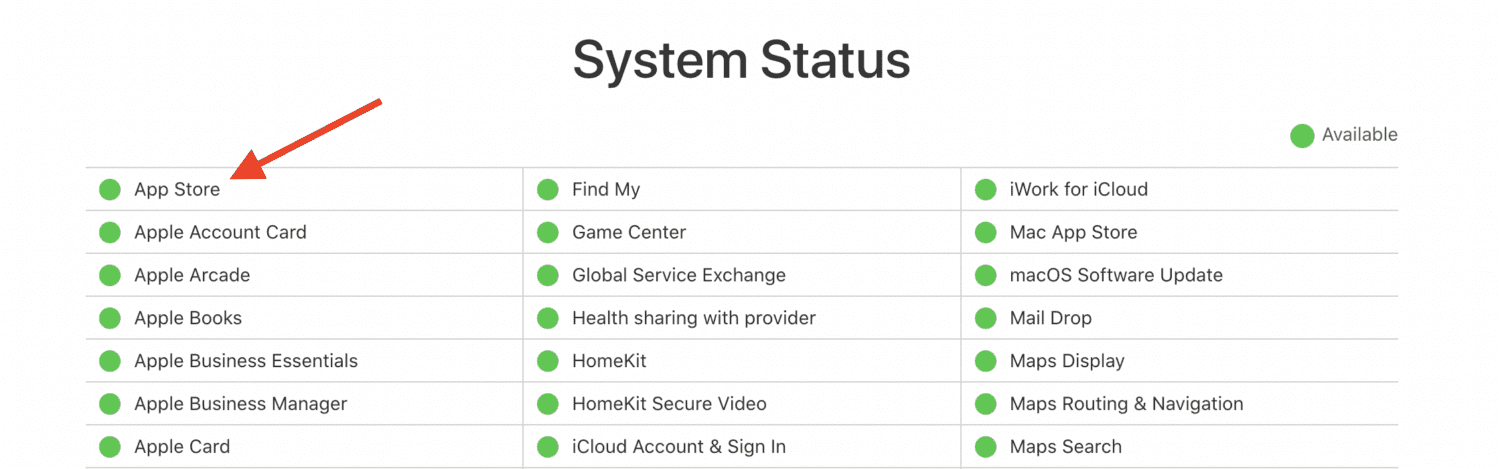
Jak vidíte, v tomto okamžiku server App Store funguje správně. Zelená tečka vedle názvu služby znamená, že problém není na straně serverů.
Aktualizujte iOS software
Zařízení dostávají aktualizace softwaru z důvodu. Pokud je k dispozici nová aktualizace, měli byste ji nainstalovat. Aktualizace na nejnovější verzi iOS může opravit chyby a problémy, které se vyskytovaly v předchozí verzi.
Zkontrolujte dostupnost aktualizace v Nastavení > Obecné > Aktualizace softwaru.
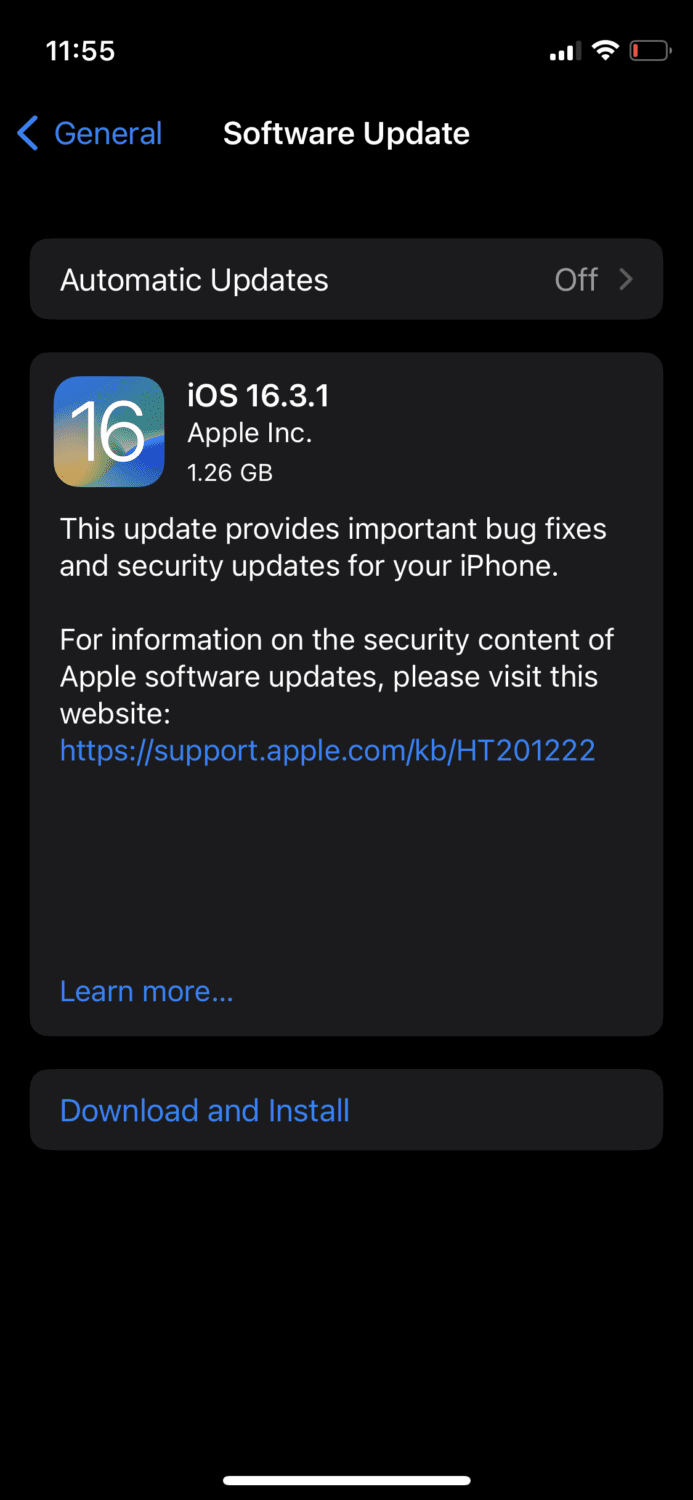
Pokud zařízení není aktualizováno, budete mít možnost si aktualizaci stáhnout a nainstalovat. Udělejte to, a možná se tím problém vyřeší.
Odhlaste se z iTunes a App Store
Odhlášení z iTunes a App Store může vyřešit drobné problémy. Pokud ostatní metody nefungovaly, vyzkoušejte to.
Přejděte do Nastavení a klepněte na vaše ID.

Sjeďte dolů, dokud neuvidíte možnost Odhlásit se.
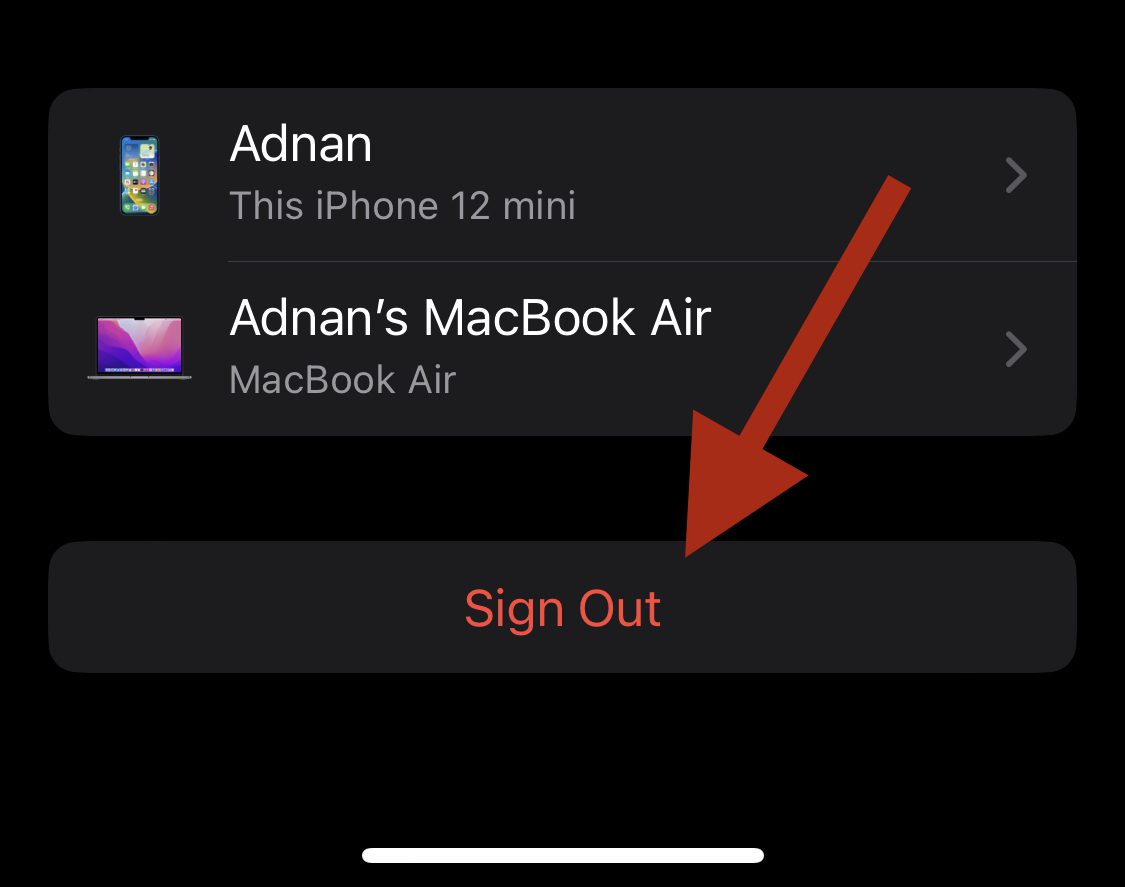
Klepnutím se odhlásíte z vašeho Apple ID. Poté se znovu přihlaste a zkuste vstoupit do App Store.
Restartujte zařízení
Restartování je univerzální metoda řešení technických problémů. Opravuje drobné problémy. Zkuste toto jednoduché řešení, možná se tím problém vyřeší.
Nahlaste možné problémy s hardwarem
Pokud jste vyzkoušeli všechny uvedené metody a stále máte stejný problém, kontaktujte tým podpory společnosti Apple. Je možné, že váš iPhone nebo iPad má hardwarový problém, který vyžaduje pozornost.
Můžete začít tím, že si sjednáte schůzku v místním Apple Store a domluvíte se na dalším postupu.
Závěrem
Je velmi frustrující, pokud se něco tak jednoduchého jako používání App Store stane nemožným. S uvedenými řešeními byste měli najít nápravu a začít App Store bez problémů používat.
V dalším článku se dozvíte, jak vymazat mezipaměť na vašem iPhonu s aplikacemi nebo bez nich.